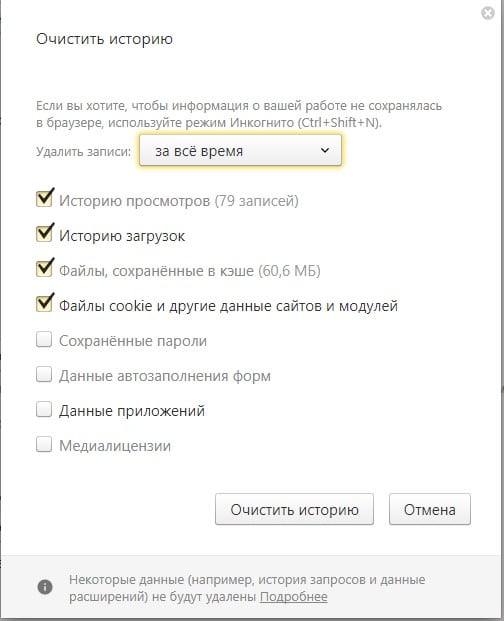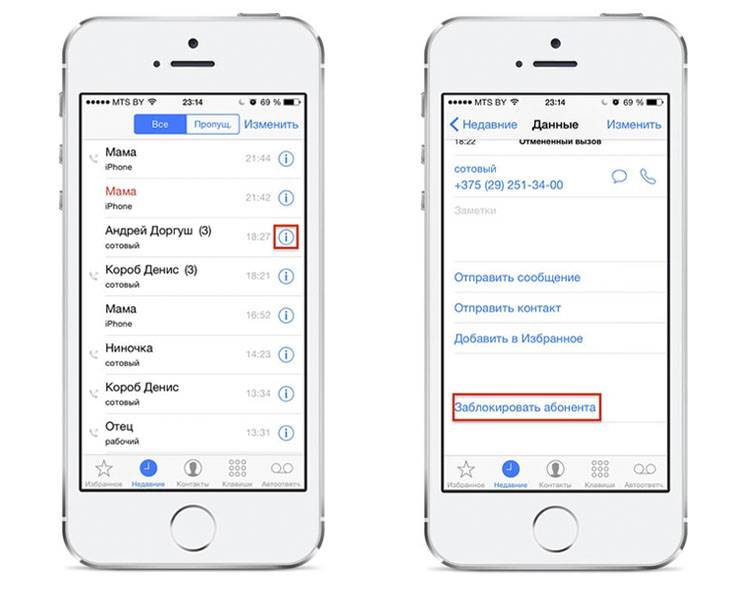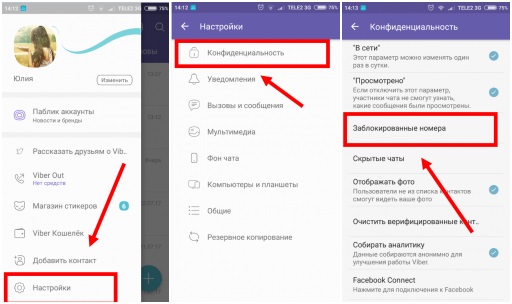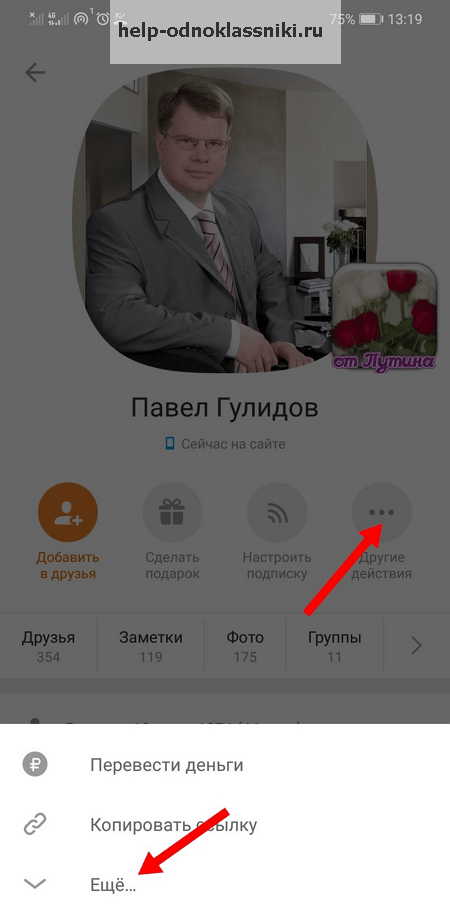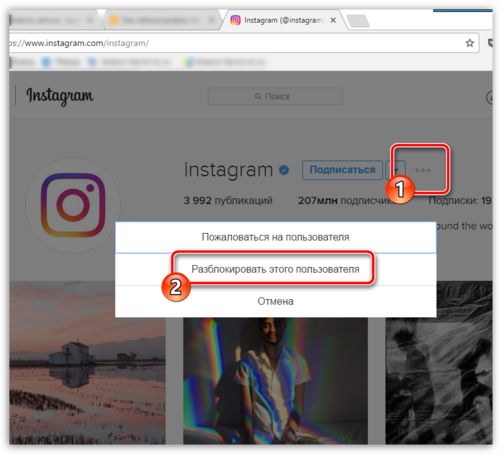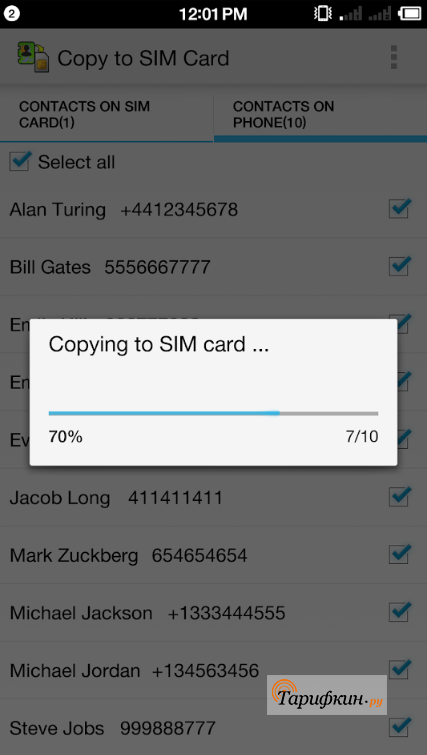Как добавить номер в черный список на смартфоне на андроиде: простые действия для собственного спокойствия
Содержание:
- Как заблокировать входящий звонок с определенного номера
- Как заблокировать СМС на Андроиде непосредственно из сообщения
- Как просмотреть список заблокированных контактов
- Что делать с СМС-рассылкой и звонками
- Когда пригодится функция запрета входящих вызовов со скрытых номеров
- Возможности для блокировки нежелательных звонков на некоторых устройствах Андроид
- Блокировка нежелательного контакта с помощью приложения для Андроид
- Как защитить телефон от спама с помощью услуг операторов
- Билайн
- Как заблокировать номер телефона на Андроиде через оператора?
- Как дистанционно заблокировать потерянный телефон Андроид
- Программное обеспечение для блокировки номеров на android
- Лучшие приложения, ограждающие от нежелательных звонков
- Блокировка номеров на Андроид
- SmartBlock
Как заблокировать входящий звонок с определенного номера
Проблема, как быстро заблокировать номер телефона, чтобы не звонили надоедливые поклонники, возникает нередко. При запрете звонков очередной воздыхатель сквозь динамик собственного телефона будет слышать привычные гудки, которые вскоре сменятся короткими. Создастся полное впечатление, будто вы сбросили нежелательный звонок самостоятельно. При этом, на вашем устройстве информации о звонившем человеке не отразится, просмотреть ее можно будет только через приложение или запросив данные у оператора.
С помощью оператора сотовой связи
Если неприятный вопрос, как заблокировать номер телефона, чтобы не звонили, стоит особенно остро, то лучше как можно скорее решить его. Крупнейшие мобильные операторы, такие как МТС, Мегафон, Билайн и Теле2 имеют возможность запретить установку соединения чужого номера с вашим. Чтобы воспользоваться ей, как правило, требуется ввести определенные команды и набор цифр. Абонентам Мегафона поможет услуга, носящая незамысловатое название «Черный список», подключается она бесплатно, а абонентская плата составит не больше рубля в сутки. Подключиться можно так:
- Откройте меню «Сообщения».
- Оставив поле для текста пустым, вышлите смс на номер 5130.
- После отчета о подключении можно добавить нежелательных абонентов. Для этого на 5130 следует отправить телефонную комбинацию цифр, начинающуюся с +7. Удаление из black-листа возможно путем замены в сообщении плюса на минус.

Как заблокировать чужой номер телефона с помощью оператора МТС подскажет данный алгоритм:
- Для задействования услуги наберите на вашем устройстве комбинацию из цифр и символов «*111*442#», после чего нажмите кнопку с трубкой. Подключение абсолютно бесплатное, как и добавление номеров, но ежесуточно с вас будет взиматься плата 1,5 рубля.
- В поле сообщения наберите две двойки, звездочку, а затем номер, который хотите заблокировать. Отправьте на 4424. При удачном добавлении, звонящий будет получать информацию об отключенном устройстве.
Приверженцев оператора Билайн столь важная услуга тоже не обошла стороной. Однако, условия здесь несколько иные. Подключение, как и везде, бесплатное, абонентская плата – 1 рубль ежедневно, а вот за добавление каждого нового телефона придется заплатить 3 рубля. Подключается услуга так:
- Сочетание символов *110*771#, сопровождаемое клавишей вызова, активирует нужную опцию. Заменив последнюю единицу на ноль, вы отключите ее.
- В аналогичной комбинации перед решеткой добавьте звездочку и вносимый телефонный номер, начинающийся с семерки. Так вы занесете абонента в перечень нежелательных.
Как поставить запрет на номер в настройках телефона
Когда речь идет о кнопочном устройстве, то какую бы опцию вы не подключали, придется всегда сверяться с инструкцией к аппарату. Однако, что касается создания списка нежелательных звонков, телефоны одной фирмы похожи. Такая инструкция, вероятнее всего, будет действенна для кнопочных аппаратов Самсунг:
- Войдите в журнал звонков и отыщите в нем тот, что требуется заблокировать.
- Выберите подменю «Опции».
- Прокрутите список команд до конца, пока не увидите «Добавить в черный список».
- На предложение сохранить, отвечайте утвердительно.
Если аппарат, например, Леново или Нокиа, оснащен операционной системой Андроид, то проблему, как заблокировать номер телефона, чтобы не звонили, можно решить, установив специальное приложение:
- Откройте Play Market.
- В поиске введите словосочетание «черный список».
- Из предложенных вариантов выберите тот, что более приемлем для вас.
- Откройте приложение, отыщите кнопку «Добавить» и следуйте подсказкам программы.

Через интернет
Ведущие телефонные операторы уже давно имеют современные сайты, на которых можно прочитать интересующую информацию и войти в личный кабинет для просмотра подключенных услуг. Если вас мучает вопрос, как заблокировать контакт в телефоне, то интернет-кабинет тоже сможет вам помочь. Создать свой перечень нежелательных вызовов можно на сайте любой сотовой компании:
- У Мегафона есть Сервис гид, где пользователь может управлять услугами. Получить доступ к личному кабинету, активировав кнопкой «Вызов» команду *105*00#.
- Для входа в личный кабинет МТС нужно лишь ввести телефонный номер в специальное поле и получить сообщение с паролем.
- Билайн работает по аналогичной схеме: код для авторизации приходит сообщением.
Как заблокировать СМС на Андроиде непосредственно из сообщения
В Андроид до 9.0 была функция автоматической блокировки всех сообщений. Пользователи, которые её активировали, не могли получать СМС на телефон вообще. Они доставлялись, но для человека вообще не отображались
С версии 9.0 эту функцию полностью убрали, решив что целесообразнее будет, если пользователь самостоятельно будет заносить нежелательные номера в черный список, чтобы не пропустить что-то важное
- Чтобы заблокировать какой-то номер непосредственно из СМС, можно просто кликнуть по трем точкам в правом верхнем углу экрана. В зависимости от модели телефона и версии Андроид, меню будет различаться. Ваша задача зайти в настройки или параметры.
- После того, как вы переходите в параметры, на любой версии Андроид будет доступна строчка “Заблокировать номер ***”. Вместо звездочек будет либо стоять обозначение контакта, либо просто номер, если его нет у вас в базе данных. Вы блокируете этот номер, подтверждаете действие и теперь не будете видеть сообщения от пользователя. Чат архивируется.
Как просмотреть список заблокированных контактов
Человек, активно пользующийся мессенджером WhatsApp, и привыкший общаться с большим количеством пользователей, может легко забыть, какие контакты находятся у него в «черном списке». Чтобы освежить память, нужно совершить несколько простых манипуляций:
- Запустить приложение Ватсап;
- Вызвать меню, тапнув по значку с тремя точками;
- Выбрать раздел «Настройки»;
- Последовательно перейти в «Аккаунт» → «Конфиденциальность»;
- Прокрутив экран, найти пункт «Заблокированные» и коснуться строки.
Откроется перечень контактов, которые в разное время стали нежелательными собеседниками, вследствие чего оказались в черном списке.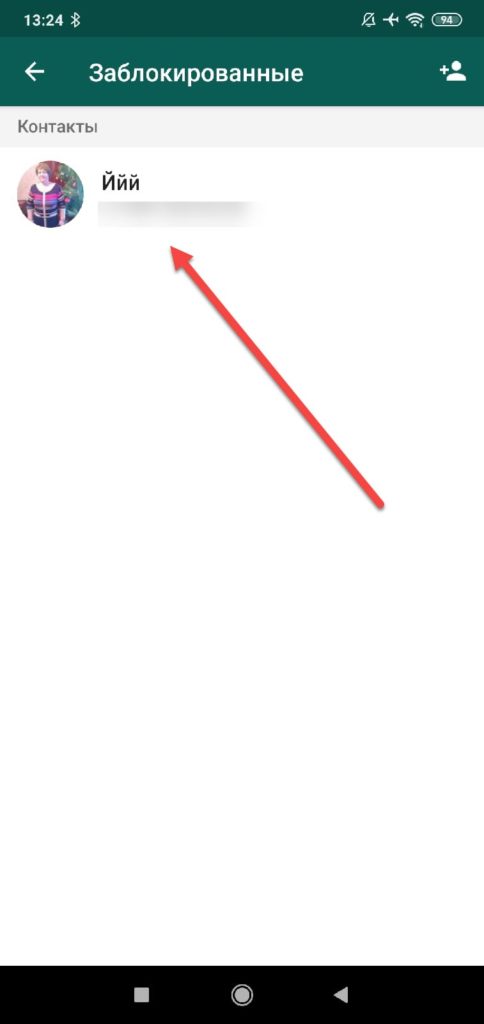
Что делать с СМС-рассылкой и звонками
Чтобы избавиться от навязчивой рассылки, иной раз достаточно просто связаться с представителями компании, откуда поступает реклама. Обычно сотрудники идут навстречу абоненту и удаляют его номер из абонентской базы. Кроме этого, деактивировать такую рассылку можно несколькими способами. У некоторых организаций есть возможность зарегистрировать личный кабинет, а дальше дело техники, тут нужно просто изменить настройки.
Но может быть и другой вариант смс-спама. В этом случае номера пользователей, случайно попавшие в интернет, вбиваются в базу различных организаций и потом используются для рассылки разной информации. Бороться именно с такими сообщениями весьма проблематично. При желании можно обратиться к своему оператору, но не факт, что весь спам удастся устранить.
Если материалы рекламного характера поступают с одного номера, то его можно просто заблокировать, внеся в чёрный список. На всех современных смартфонах есть такая функция.
Внести номер в черный список
Большая часть смартфонов и планшетов работает на операционной системе Андроид. Несмотря на удобство этой операционки, многие производители мобильных телефонов разрабатывают фирменные оболочки. Все они различаются внешним видом и функционалом. Занести определённый номер в чёрный список можно двумя способами. Первый из них такой:
- Входят в меню смартфона и кликают по Журналу звонков.
- Находят в списке имя абонента, с номера которого идёт поток спама. Предварительно абонента нужно запомнить под каким-то именем, если номер ещё не сохранён.
- Нажимают на имя нужного абонента и удерживают палец несколько секунд. На экране появляется меню, где нужно выбрать раздел Заблокировать. После этого появляется новое окошко, тут можно выбрать раздел “Сообщить о спаме” и поставить тут галочку. После этого опять выбирают пункт Заблокировать и подтверждают свои намерения.
Есть и второй простой способ, при помощи которого можно занести номер в чёрный список. В этом случае в правом верхнем уголке вкладки Телефон нажимают на три вертикальные точки, чтобы вызвать меню. Далее заходят в настройки, тут есть пункт под названием Блокировка вызовов. Именно здесь можно быстро включить запрет на входящие звонки и смс-сообщения от определённого человека.
У некоторых фирменных оболочек операционной системы Андроид процедура добавления номера в чёрный список может быть несколько другой, но суть при этом не меняется.
Установить антиспам-приложение
Ещё один эффективный способ борьбы с нежелательной рекламной рассылкой могут стать специальные приложения для смартфона. Есть множество программ для ОС Андроид, которые точно не пропустят надоедливые сообщения. Для поиска вбивают в поисковой строке запрос Блокировщик спама. После этого остаётся только просмотреть весь список программ и выбрать ту, которая максимально подходит.
Хорошими приложениями являются Не звони мне и Чёрный список.
Эти программы можно скачать совершенно бесплатно в Плей маркете. Стоит учитывать, что тут присутствует реклама.
Когда пригодится функция запрета входящих вызовов со скрытых номеров
Логично предположить, что чаще всего услугой сокрытия номера пользуются абоненты, у которых есть причины его скрывать. Это могут быть и службы такси, которые часто звонят с GSM-шлюзов, потому что не хотят, чтобы на номер шлюза перезванивали, и представители различных других компаний. Порой, даже ваши друзья могут звонить вам со скрытого номера с целью заинтриговать или разыграть вас. Однако, часто подобными приемами также пользуются коллекторы, мошенники и прочие неприятные личности.
Из моего опыта могу сказать так: услугой сокрытия номера чаще всего пользовались люди, с которыми мало кто хочет общаться. Как правило, на звонки таких людей не отвечают, а их номера телефонов заносят в чёрные списки. Поэтому, звонок со скрытого номера — это один из их методов дозвониться тому, кто не очень хочет с тобой говорить.
А функция запрета звонков с неизвестных абонентов фактически добавляет скрытый номер в чёрный список.
Возможности для блокировки нежелательных звонков на некоторых устройствах Андроид
Некоторые разработчики используют в своих устройствах специальные решения для блокирования нежелательных звонков.
Nexus 4: Переадресация на голосовую почту
Роль своеобразного блокиратора нежелательных номеров в смартфоне Nexus 4 играет переадресация на голосовую почту. Выбираем «Перенаправить все звонки на голосовую почту». Если у вас ее нет или она не настроена, то звонки будут просто блокироваться.

Sony Xperia T: Функция Call Barring
В смартфоне Sony Xperia T избавиться от некоторых входящих звонков можно с помощью функции «Call Barring». Найти ее можно в настройках звонков этого устройства
С помощью «Call Barring» можно блокировать международные звонки и роуминг, а также, что самое важное для темы этой статьи, некоторые входящие звонки
ВАЖНО: Активировать эту функцию можно с помощью кода запрета barring passcode
HTC One: Blocked Contacts
На флагмане от HTC можно избавиться от ненужных входящие звонки с помощью вышеописанной функции «Call Barring». Но, также в этом смартфоне есть еще один способ раз и навсегда «забыть» некоторых абонентов. Для этого в HTC One предустановлено специальное приложение. Открываем его, вызываем «Меню» и находим «Заблокированные контакты». Нажимаем кнопку «Добавить» и вносим в список ненужный номер.
LG Optimus G: Отклонение звонка
В компании LG сделали самый простой способ избавления от навязчивых и ненужных звонков. Заходим в «Настройки», жмем «Звонок» и «Отклонить звонок». И добавляем номера, которые находятся в нашем стоп-списке. На смартфоне LG Optimus G можно отклонять как одиночные номера, так и группы номеров.
Galaxy S4: Черный список
Для владельцев Samsung Galaxy S4 разработчики активировали функцию создания «Черных списков» для заблокированных абонентов. Для этого нужно открыть приложение «Телефон» и выбрать «Настройки звонка». После чего нажимаем «Отклонение вызова» и выбираем «Автоматический стоп-лист». Добавляем номер телефона и сохраняем.
Кроме того, владельцы этого смартфона от Samsung могут включить отклонение всех звонков в определенное время. Для этого находим в «Настройках», раздел «Устройство» и нажимаем на «Режим блокировки». Активируем этот режим и выбираем, что и когда нужно заблокировать. Кроме входящих звонков, таким образом можно заблокировать уведомления, приходящие на смартфон, будильник и т.п.
Блокировка нежелательного контакта с помощью приложения для Андроид
Очень простым решением отклонения нежелательных звонков является установка специальных приложений из Play Market. Таких приложений существует очень много, остановимся на двух самых популярных.
Call Blocker
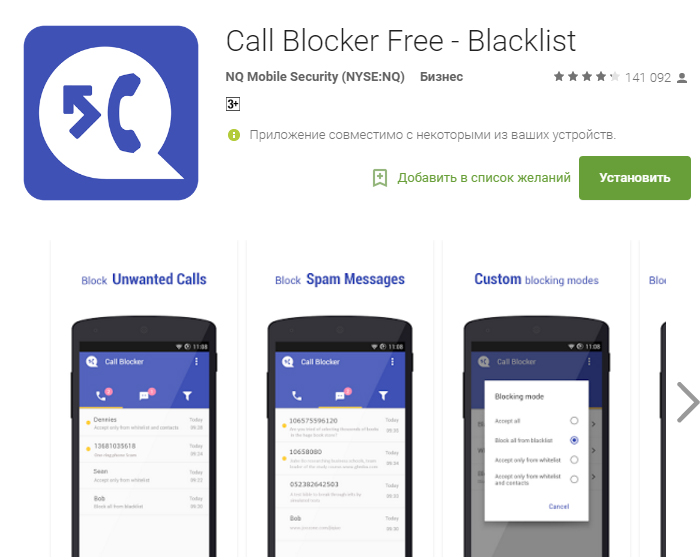
Это отличная утилита, с помощью которого можно создать «Черный» и «Белый» список в своем смартфоне. Она распространяется в двух вариантах. В бесплатном варианте Call Blocker есть навязчивая реклама. Платная версия не только «очищена» от рекламы, но и имеет несколько специальных возможностей. Например, хранение сообщений СМС и истории звонков.
Программа имеет интуитивно понятный интерфейс и каждый желающий сможет без труда разобраться в ней.
Calls Blacklist
Это приложение также имеет две версии. Платная версия стоит всего 3$. Но, каждый желающий сможет скачать полностью функциональную бесплатную версию на Play Market. C помощью этого приложения можно создать «Черный» список нежелательных контактов и забыть о них раз и навсегда.
Добавлять номера можно как из самого приложения, так и из телефонной книги и истории звонков.
Как защитить телефон от спама с помощью услуг операторов
У многих российских операторов есть услуги по блокировки спама. Все крупные операторы предлагают подключить такую опцию бесплатно.
На МТС
У компании МТС есть бесплатная услуга Антиспам. Чтобы воспользоваться этой опцией, необходимо следовать такой инструкции:
- Пересылают полученное рекламное смс-сообщение без внесения изменений на номер 6333. В ответ абонент получает ответное сообщение с номера 6333 где будет запрошен номер или имя отправителя рекламой рассылки.
- Отправляют смс-ссообщение с номером или именем отправителя на номер 6333 на протяжении 10 минут после получения запроса.
Сразу после отправки данных о спамере этот номер будет заблокирован на уровне оператора.
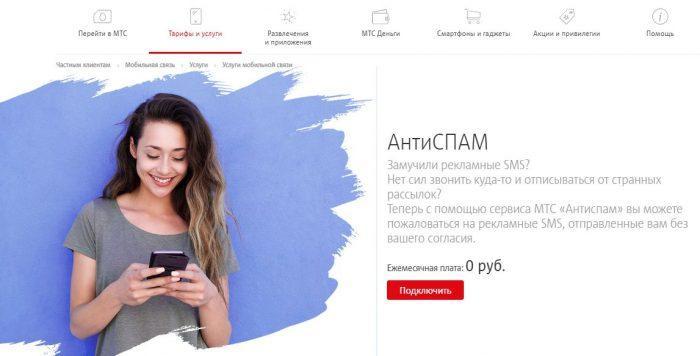
На Билайне
Основной смс-спам, который приходится блокировать абонентам Билайна – это рассылка от самой компании. Это могут быть сообщения такого рода:
- Информационного характера. Полный список всех USSD-кодов, при помощи которых их можно отключить, можно посмотреть на сайте оператора;
- Услуга «Хамелеон». Предусматривает получение различных информационно-развлекательных сообщений. Сюда относятся гороскопы, прогноз погоды, анекдоты и прочая полезная информация.
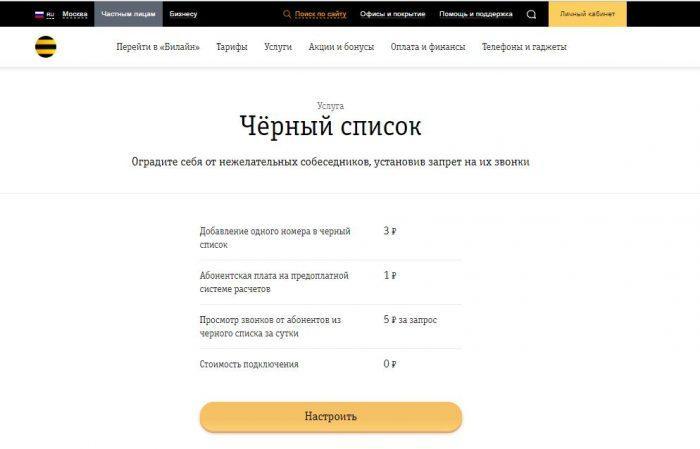
На Мегафоне
Абоненты МегаФона могут заблокировать спамные рассылки двумя способами.
- Пересылают полученное спамное сообщение без изменений на номер 1911. Оператор автоматически заблокирует для вас номер этого отправителя. Стоит учитывать, что услуга совершенно бесплатная.
- Используют специальный сервис «SMS-контроль». На смартфоне набирают комбинацию символов *903# и затем жмут на кнопку вызова. После этого на экране появляется список последних десяти номеров, от которых были получены смс-сообщения. Выбирают номер, с которого была отправлена спамная рассылка и вносят его в чёрный список, придерживаясь инструкций, которые появляются на экране.
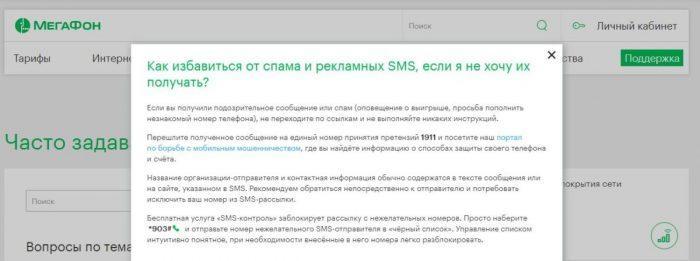
МегаФон в плане рассылок весьма беспорядочен. При необходимости от всех рассылок оператора можно без проблем отписаться.
На Теле2
У оператора Теле2 есть бесплатная услуга Антиспам, которая позволяет заблокировать рассылку спамных сообщений. Этот сервис разработан даже лучше чем у МТС. Чтобы заблокировать неугодный номер, с которого рассылают смс-сообщения, нужно отправить сообщение на номер 345. В теле письма пишут номер телефона, с которого сыпется рекламная рассылка. Кроме номера можно указать и просто имя абонента.
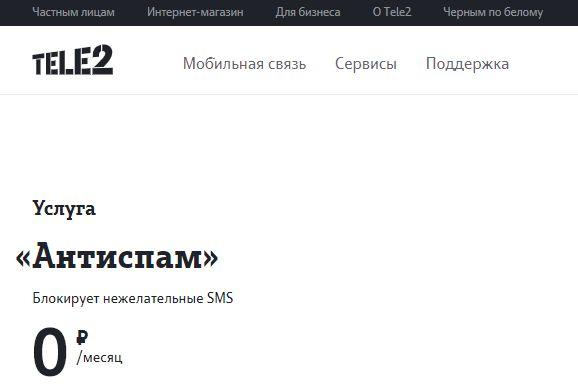
Билайн
У данного оператора свои правила этого предложения. Стоимость равняется одному рублю каждый день. За добавление следующего номера, абоненту нужно будет доплатить 3,05 рубля. Оплата услуги в месяц 30,5 руб. Все данный тарифы за черный список наглядно показаны на скриншоте:
Итак, давайте рассмотрим схему блокирования номера:
- Вам нужно набрать *110*771#;
- Набираем дозвон;
- Для отключения услуги, вместо последней 1 набираем 0;
- Для внесения пользователя в этот перечень, вводим в сообщениях эту последовательность цифр, до решётки. Затем, ставим звездочку и вводим нежелательный номер. Далее, заканчиваем комбинацию решеткой.
Данный сотовый оператор за «Черный список» деньги берёт в размере 1,5 руб. за день, за исключением нескольких тарифов. Более подробную информацию, какие именно это тарифы вы видите из подробного скриншота. Если вы решите совместно со звонками заблокировать и SMS, данная услуга представится бесплатно.
- Итак, чтобы активировать эту услугу, вам нужно набрать на смартфоне сочетание *111*442#, затем нажать вызов. Стоимость добавления пользователя в данный перечень бесплатна, но с вас будут списывать раз в день по 1,5 руб.;
- Также, для подключения достаточно ввести в сообщении 5 и отправить эту цифру на номерок 4424;
- Можно набрать номер 22*, затем номерок того человека, которого вы решили внести в данный перечень.
Человек, внесенный в этот перечень, при попытке к вам дозвонится, услышит «Вне зоны…», или занято. Для отключения услуги, нужно набрать *111*442# и сделать вызов. Также, можно воспользоваться СМС. Для этого, набираем 442*3 и отсылаем на 111.
Более подробно про блокировку на МТС…
Как заблокировать номер телефона на Андроиде через оператора?
Привлечение мобильного оператора имеет некоторые преимущества по сравнению с другими методами. Блокировка номера происходит не на мобильном устройстве, а на вышке связи, другими словами, входящий вызов даже не доходит до смартфона. Присутствует и возможность выбора ответа: «Абонент недоступен» или короткие гудки, как будто линия занята. Ограничение в равной степени касается как звонков, так и текстовых сообщений.
Обратите внимание
К недостаткам способа можно отнести платную основу предоставления услуги и невозможность блокировки скрытых номеров, в то время как в приложениях это реализовывается без проблем.
Активация блокировки происходит с помощью ввода USSD-команд, привлечения работника call-центра или личного кабинета на сайте. Цифровые команды отличаются у каждого оператора и могут изменяться. Получить точную информацию можно, открыв официальный веб-ресурс поставщика сотовой связи.
В статье было подробно описано, как заблокировать номер телефона на Андроиде, чтобы не звонили надоедливые личности и рекламные компании. С помощью дополнительных функций приложения можно избавиться и от СМС-сообщений.
Как дистанционно заблокировать потерянный телефон Андроид
С настроенными функциями блокировки деактивировать работу гаджета очень просто. При обнаружении факта пропажи необходимо как можно быстрее перейти в свой аккаунт Гугла с любого устройства и на любой из возможных сервисов. Это могут быть:
- Google почта,
- Google Поиск и так далее.
Будет открыта специальная и общая для всех сервисов веб-страница под названием «Настройки учетной записи». Следует пролистать ее до пункта «Недавние действия» и подпункта «Привязанные устройства» и перейти в него.
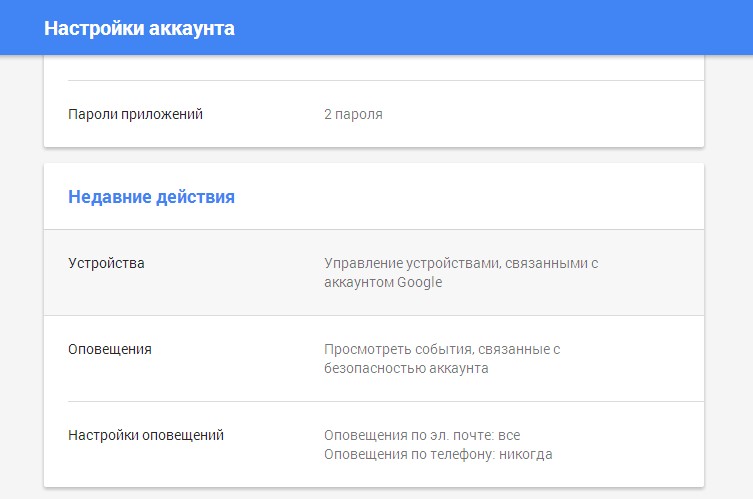
Интернет-служба от компании Google позволяет найти смартфон или деактивировать его
В «Привязанных устройствах» показывается информация обо всех девайсах, которыми когда либо пользовался этот человек. Необходимо выбрать то, которое было утеряно или украдено, и нажать на ссылку «Найти мое Андроид устройство при помощи сервиса Удаленное управление».
К сведению! Для отсоединения учетной записи можно нажать всего одну кнопку «Закрыть аккаунт».
Находясь в самом сервисе удаленного управления, нужно выбрать потерянный аппарат заново, даже если он уже выбирался в прошлом разделе настроек. Система начинает обрабатывать заявку и показывает карту, на которой видно, где находится телефон
Это очень важно, так как это позволяет найти утраченный гаджет самостоятельно, не привлекая полицию
Далее можно вызвать специальное окно с названием девайса, информацией о его местоположении на карте со спутника, которая, кстати, указывается с точностью до 20 метров, и временем последнего выхода в сеть. Тут же расположено три кнопки «Позвонить», «Блокировать» и «Очистить». Функция звонка будет постоянно мешать вору, если гаджет был украден, издавая истошные и противные писки.
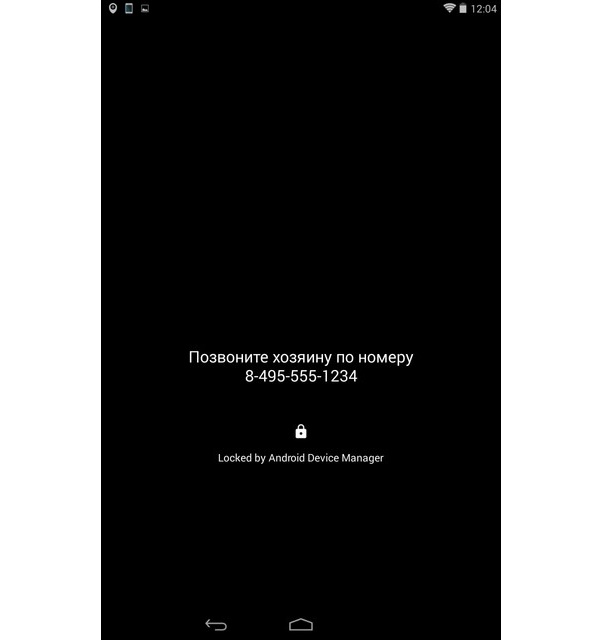
Вывод сообщения с просьбой перезвонить на экран при блокировке
Работает автопрозвон не только на смартфонах Андроид, но и на планшетах. При этом прозвон не зависит от громкости системы. Даже если звук выключен полностью, он будет активирован, и назойливый писк начнет доноситься из динамиков. Помогает это и тогда, когда телефон был потерян в загородном доме или в квартире.
Опция блокировки – именно то, что нужно, если доступа к устройству нет. Это позволит ограничить его использование, вывести на дисплей текст и установить защитный код доступа. В тексте можно написать, что телефон был утерян и оставить свой контактный номер для связи.
Важно! Гаджет будет заморожен моментально после нажатия на кнопку, даже если кто-то в данный момент работал в нем. Перезагрузки и смена сим-карты в этом никак не помогут
Программное обеспечение для блокировки номеров на android
На некоторых смартфонах на Android стандартной функции «черный список» может не быть. Поэтому надо воспользоваться Приложением «Calls Blacklist – Call Blocker». Приложение позволяет блокировать как звонки, так и СМС от нежелательных номеров. Все отклоненных вызовов и смс она сохраняет в журнале, поэтому можно в любой момент посмотреть, какой именно звонок вы пропустили. Приложение имеет бесплатную и платную версии. Бесплатной версии вполне хватает для обеспечения всех функций. Приложение занимает всего 200 Кб, поэтому не перегружает процессор и оперативную память телефона.
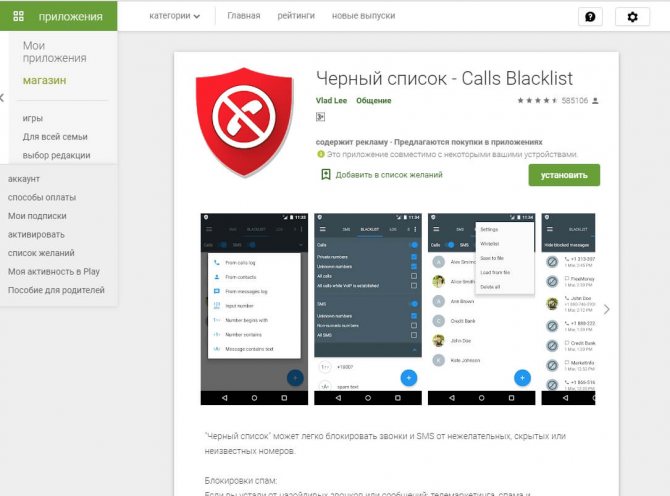
Рисунок 11 Calls Blacklist
В Плей Маркете скачайте приложение под названием «Mr Number» или «Truecaller» на Android. Его установка позволит вам самостоятельно перенаправить звонки на голосовую почту или же отвечать на них. А вот занесенному в журнал ЧС контакту программа дает сигнал занято или перенаправляет на голос. почту. Здесь все зависит от вашего провайдера связи. В более поздних версиях андроид нет функции блокировки сообщений. Это одна из самых популярных и используемых программок.
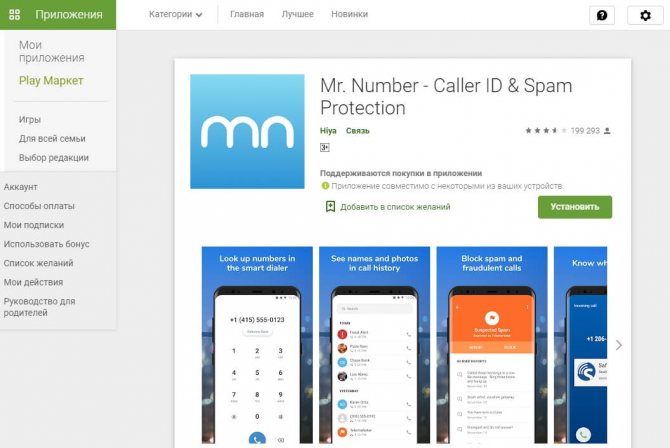
Рисунок 12 Mr Number
Помните, что рекомендации могут быть изменены. Здесь все зависит от вашей версии ОС Android. Но чаще всего это стандартные опции. В любом случае телефон не будет пропускать звонки, в то время как человек, занесенный в черный список, осуществляет звонок на номер.
Если вам не нравятся эти программы или они не будут работать на вашем телефоне, просто введите в поиске Google Play слова «черный список» или «blacklist» и скачайте любое другое приложение из списка предложенных для системы Android.
Рисунок 13 blacklist
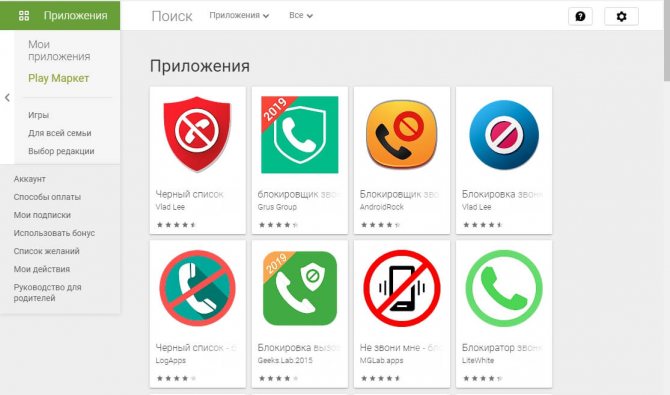
Рисунок 14 Приложения
Лучшие приложения, ограждающие от нежелательных звонков
Некоторые мобильные программы позволяют создавать ЧС. Имеют более широкий функционал, чем стандартные настройки телефона, а в отличие от услуг коммерческих операторов, предоставляются бесплатно.
TrueCaller может полностью заменить стандартную «звонилку». Доступно для Андроид и вариантов iOS выше 8.0.

MrNumber – мощный инструмент, работающий только на последних версиях Android, iOS.
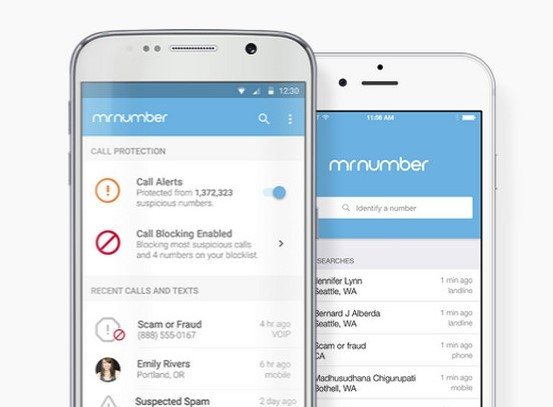
iBlackList – мощный официальный софт для iOS, распространяющийся платно (149р.). Требуется однократная покупка лицензии.
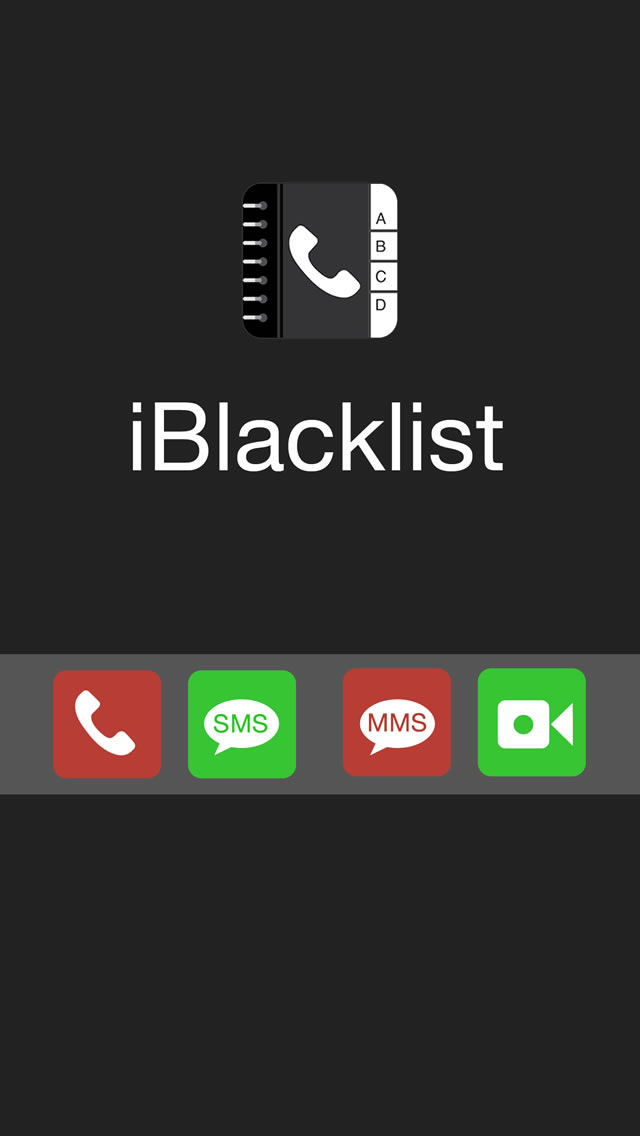
Использование софта особенно удобно тем пользователям, которые имеют широкие и разнообразные списки нежелательных звонящих. При добавлении же в них 2-3 записи установка дополнительного приложения для этого может казаться излишней.
Блокировка номеров на Андроид
На смартфонах по умолчанию стоит функция «черного листа». Проблема в том, что не на всех смартфонах ЧС доступен напрямую из меню «Контакты». В качестве примера, в инструкции выступает ОС 6.5, но не переживайте, в новых версиях системы никаких изменений в том, что касается блэклиста, не появилось.
«Вызовы» и «Контакты»
Самый простой и действенный способ — воспользоваться встроенными возможностями каждого телефона.
Меню вызовов:
- Найдите нужный номер.
- Нажмите на него и удерживайте.
- В списке выберете «Заблокировать номер».
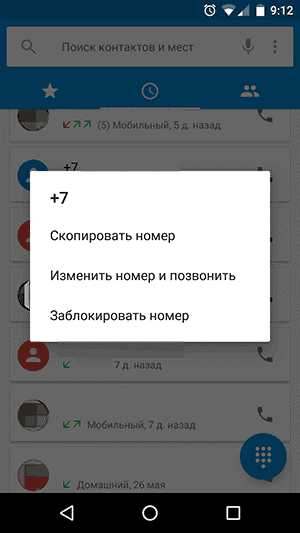
Меню контактов:
- Откройте список контактов.
- Зайдите в «опции», и в «Настройки».
- Выберете «Блокировка вызовов».
- Настройте ЧС.
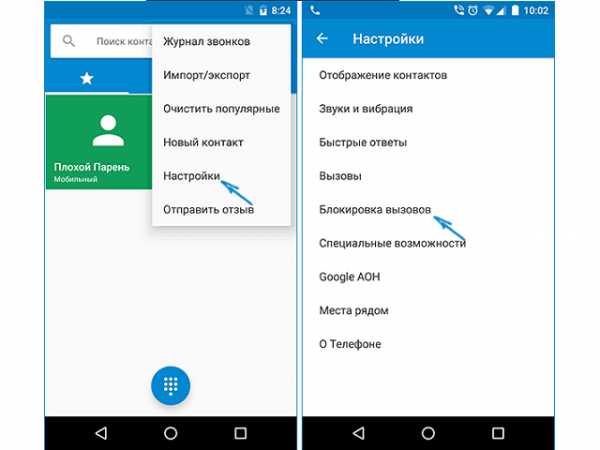
Из минусов — заблокированный абонент дозвонится до вас, скрыв номер.
Как отклонять скрытые звонки
Чтобы до вас точно не дозвонились разрешите телефону автоматически отклонять вызовы со скрытых номеров. Для этого:
- Зайдите в «Настройки вызовов» из меню настроек телефона.
- Откройте меню «Отклонение вызова».
- Кликните на «Отклонять из списка» или «Отклонять от».
- Отметьте галочкой пункт «Скрытые номера».
С этого момента вас не побеспокоит ни один скрытый звонок.
Черный список на Samsung
На смартфонах Самсунг, выпущенных до 2016 года, используется оболочка TouchWiz. Поэтому работа с ЧС здесь отличается от обычного Андроида.
- Найдите номер.
- Кликните на него и откройте контекстное меню.
- Выберете пункт «Добавить в черный список».
SmartBlock
Для начала стоит установить приложение и запустить его. Перед вами откроется окно «Пуск». Выбирайте место для установки на ПК. Там же стоит обозначить графу «Устройство» и поставить галочку. Дистрибутив можно скачать с сайтов разработчиков, установить с помощью ПК, предварительно установив соединение с помощью кабеля между ПК и смартфоном.
На экране будет графа под названием «Программы». В меню будут представлены ярлыки и значки. Вы полностью подтверждаете процесс установки, принимая пункты. Спустя пару секунд появится рабочее окно программы. В нем будет представлен список, который состоит из пунктов «Черный лист» и «Белый лист». Написано будет на английском языке.
В разделе «Block» нужно настроить блокировку сообщений или звонков. Выполняется задача на ваше усмотрение. С помощью галочек отмечайте пункты, что вам интересны. Процедура не займет много времени.
Дальше нажимайте на «Меню» и задавайте имя с номером. В случае необходимости можно просмотреть историю заблокированных звонков. Есть также другие опции. К примеру, фильтрация. За счет нее вы не будете получать сообщения. Блокировка может быть включена на некоторое время, что также задается в полях «Start» и «End Time».
За счет простой программы «SmartBlock» можно избежать общения с надоедливыми людьми, что не дают вам покоя. Настройки функционируют четко, перебоев нет. Интерфейс понятный, доступен в ознакомлении даже новичкам. В общем, это отличный помощник. Вопросов с блокировкой звонков точно не будет.